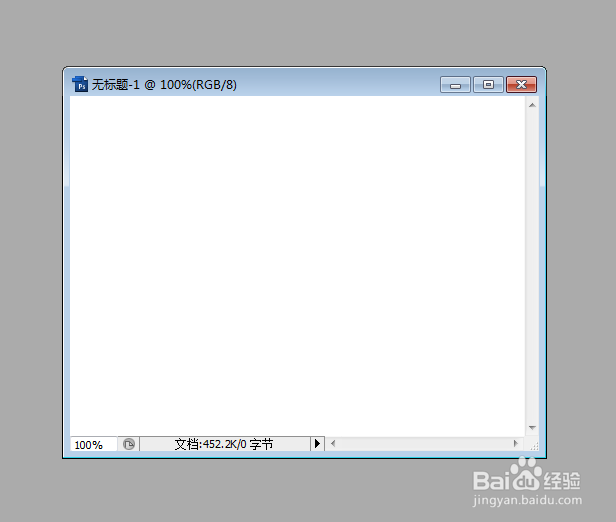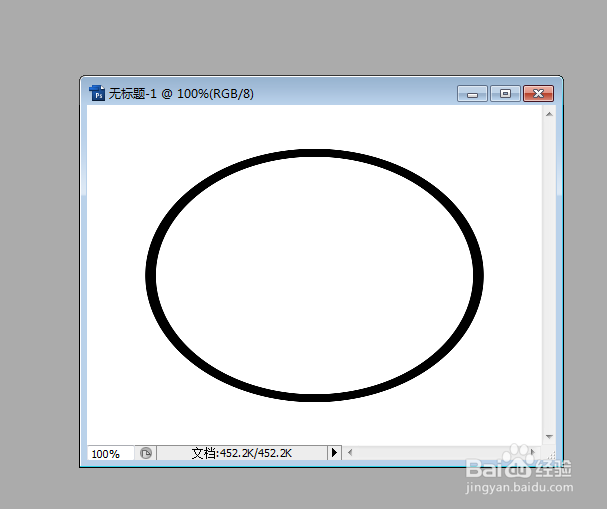PS中极坐标的作用或极坐标如何运用
1、新建一张画布。
2、点击使用矩形选框工具。
3、在画布上框选出一个矩形,点击编辑,填充。
4、弹出对话框,打开使用下拉菜单,选择黑色,确定。
5、点击选择,取消选择,我们制作了一条粗直线。
6、点击滤镜,扭曲,极坐标。
7、弹出对话框,点击平面坐标到极坐标,确定。
8、一条直线就形成了一个椭圆,如果长度合适还可以形成圆。
9、这时再调出极坐标对话框,点击极坐标到平面坐标,确定。椭圆就会变回直线。
声明:本网站引用、摘录或转载内容仅供网站访问者交流或参考,不代表本站立场,如存在版权或非法内容,请联系站长删除,联系邮箱:site.kefu@qq.com。
阅读量:56
阅读量:78
阅读量:34
阅读量:87
阅读量:42